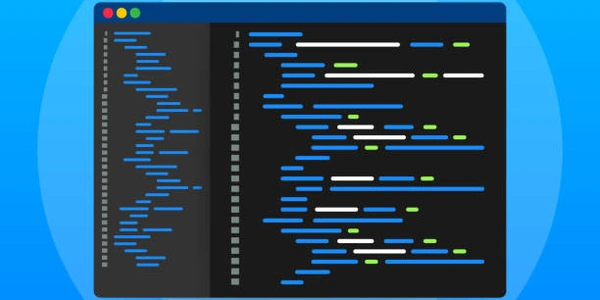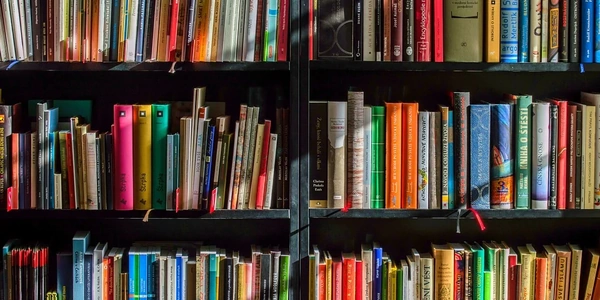Stylelintを使ってAngularアプリケーションのCSS/SCSSコードの品質を向上させる
Visual Studio Codeで動作するAngularアプリケーションでTSLint拡張機能がエラーをスローする問題
- TSLint拡張機能を無効化し、ESLintに移行することを検討してください。
- TSLint拡張機能を使い続ける場合は、以下の対策を試してください。
- ワークスペースライブラリの有効化
- tslint.jsonファイルの設定確認
- node_modulesフォルダの削除と再インストール
- VS Codeの設定ファイルの確認
- TSLint拡張機能の再インストール
詳細
Visual Studio CodeでAngularアプリケーションを開発する際に、TSLint拡張機能がエラーをスローする問題が発生することがあります。この問題は、いくつかの原因によって発生する可能性があります。
原因
- TSLint拡張機能が破損している
- VS Codeの設定が正しくない
- node_modulesフォルダが破損している
- TSLint拡張機能の設定が正しくない
- TSLint拡張機能とESLint拡張機能が競合している
解決策
TSLint拡張機能を無効化し、ESLintに移行する
TSLintは非推奨になり、今後更新されない予定です。そのため、ESLintに移行することをおすすめします。ESLintは、TSLintよりも多くの機能を持ち、多くの開発者に利用されています。
TSLint拡張機能を使い続ける場合は、以下の対策を試してください。
Ctrl+Shift+Pでコマンドパレットを開き、「TSLint: Manage workspace library execution」と入力してコマンドを実行します。Enterキーを押してワークスペースライブラリを有効にします。
tslint.jsonファイルが存在し、設定が正しいことを確認します。設定方法については、TSLintの公式ドキュメントを参照してください。
node_modulesフォルダを削除し、npm installコマンドを実行して再インストールします。
VS Codeの設定ファイル(settings.json)を確認し、TSLint拡張機能の設定が正しいことを確認します。
TSLint拡張機能をアンインストールし、再インストールします。
- エラーメッセージ
- TSLint拡張機能のバージョン
- Angular CLIのバージョン
- Visual Studio Codeのバージョン
- 使用しているOSとバージョン
関連キーワード
- "解決策"
- "エラー"
- "tslint"
- "visual-studio-code"
- "angular"
{
"extends": "tslint:recommended",
"rules": {
"no-console": true,
"no-trailing-whitespace": true,
"quotemark": [
true,
"single"
],
"semicolon": [
true,
"always"
]
}
}
app.component.ts
import { Component, OnInit } from '@angular/core';
@Component({
selector: 'my-app',
templateUrl: './app.component.html',
styleUrls: ['./app.component.css']
})
export class AppComponent implements OnInit {
constructor() { }
ngOnInit() {
console.log('Hello World!');
}
}
このコードを実行すると、TSLint拡張機能によって以下の警告が表示されます。
semicolon: 文末にセミコロンが必要です。quotemark: 一重引用符を使用する必要があります。no-trailing-whitespace: 行末に空白文字があります。no-console: コンソールへの出力は禁止されています。
これらの警告は、コードの品質を向上させるために役立ちます。
TSLint拡張機能の代わりにVisual Studio CodeでAngularアプリケーションのコード品質を向上させる方法
ESLintを使う
ESLintは、TSLintよりも多くの機能を持ち、多くの開発者に利用されています。ESLintを使うには、以下の手順が必要です。
- .eslintrc.jsonファイルを作成する
- ESLintの設定を行う
ESLintの設定方法は、ESLintの公式ドキュメントを参照してください。
Prettierを使う
Prettierは、コードを自動的にフォーマットするツールです。Prettierを使うには、以下の手順が必要です。
- Prettier拡張機能をインストールする
- .prettierrcファイルを作成する
- Prettierの設定を行う
Prettierの設定方法は、Prettierの公式ドキュメントを参照してください。
Stylelintを使う
Stylelintは、CSSやSCSSのコード品質を向上させるツールです。Stylelintを使うには、以下の手順が必要です。
- .stylelintrcファイルを作成する
- Stylelintの設定を行う
TypeScriptの型システムを使う
TypeScriptの型システムは、コードの型をチェックし、エラーを防ぐのに役立ちます。TypeScriptの型システムを有効活用することで、コードの品質を向上させることができます。
コードレビューを行う
コードレビューは、他の開発者にコードを見てもらい、問題点を指摘してもらう方法です。コードレビューを行うことで、コードの品質を向上させることができます。
angular visual-studio-code eslint